
Google은 최근 Chrome에서 동기화 된 데이터를 보는 방식을 변경했지만 Google 계정을 사용하여 어디서나 북마크, 비밀번호, 테마, 확장 프로그램 등을 저장하고 동기화 할 수 있습니다. 모든 기기에서 동기화 할 항목을 선택하는 방법은 다음과 같습니다.
Google 크롬 동기화 켜기
먼저 어디서나 기기간에 정보를 동기화하는 이점에 액세스하려면 다음을 수행해야합니다. 로그인하고 Chrome 동기화를 사용 설정하세요. .
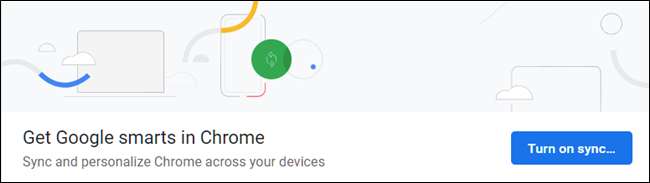
동기화 할 정보를 선택하는 방법
Chrome은 사용자가 Google 계정을 통해 로그인하면 브라우저에 대한 모든 것을 저장하고 동기화합니다. 예를 들어 학교 또는 직장 컴퓨터에 로그인하고 개인용 컴퓨터에서 사용할 수있는 모든 책갈피, 저장된 암호, 확장 프로그램 및 설정에 액세스 할 수있는 유용한 기능입니다.
Chrome의 전체 동기화 프로세스를 사용하지 않는 유형의 경우 일부 정보가 계정에 저장되지 않도록 제한 할 수 있습니다.
Google 계정을 사용하여 Chrome에 로그인 한 후 어떤 정보를 저장하고 브라우저에 동기화할지 선택할 차례입니다.
Chrome을 실행하고 프로필 사진을 클릭 한 다음 "동기화 대상"을 클릭하십시오. 입력 할 수도 있습니다.
chrome : // settings / people
검색 주소창에 입력하고 Enter를 누르세요.

사람 제목 아래에서 "동기화 및 Google 서비스"를 클릭합니다.

다음으로 "동기화 관리"를 클릭하십시오.
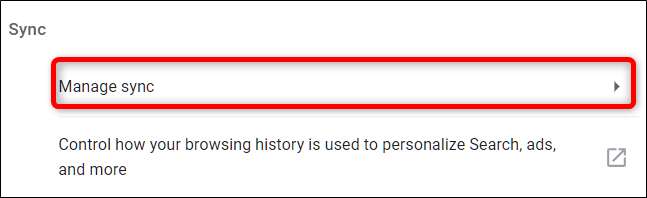
관련 : Chrome의 새로운 광고 차단기를 비활성화하는 방법 (특정 사이트 또는 모든 사이트에서)
다음 화면에서 계정에 저장되고 모든 장치에서 동기화되는 모든 항목이 아래에 나열됩니다. 기본적으로 "모두 동기화"가 활성화되어 있습니다. Chrome에 동기화 할 정보를 수동으로 전환하려면 먼저 '모두 동기화'를 해제 한 다음 스위치를 전환하여 다른 옵션을 사용 중지해야합니다.
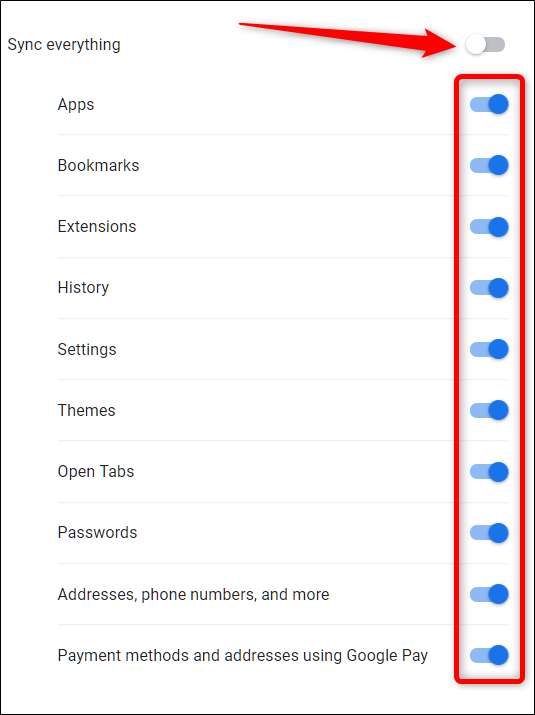
로그인하는 모든 장치에서 동일한 설정을 모두 사용하려면 "모두 동기화"를 활성화 된 상태로 둡니다.
모든 변경 사항은 자동으로 저장되며 완료 할 때마다 탭을 닫을 수 있습니다.
그게 전부입니다. 변경 한 후에는 사용 중지 한 정보가 더 이상 Google 계정과 여러 기기에 저장되지 않습니다.







